So erhalten Sie einen gemeinsam nutzbaren Link für eine Google Sheets-Datei in Google Drive
Eine der besten Funktionen von Google Sheets ist die Möglichkeit, die Datei problemlos für andere Personen freizugeben oder Mitarbeiter hinzuzufügen, damit Sie alle gemeinsam an der Datei arbeiten können. Auf diese Freigabefunktionen kann über ein spezielles Menü zugegriffen werden, über das Sie einen gemeinsam nutzbaren Link zu der Datei in Ihrem Google Drive erstellen können.
Sie haben einige Optionen, wie Sie diese Datei freigeben möchten. Die schnellste und einfachste Methode besteht jedoch darin, einen gemeinsam nutzbaren Link zu erstellen. Dadurch kann jeder mit dem Link die Datei anzeigen. Wenn Sie möchten, dass sie die Datei auch bearbeiten, können Sie die Dateiberechtigungen ändern, um dies zu ermöglichen. In unserem folgenden Tutorial erfahren Sie, wie Sie einen gemeinsam nutzbaren Link in Google Sheets erstellen und wie Sie auf einige der erweiterten Freigabefunktionen der Datei zugreifen können.
So erstellen Sie einen Link für eine Google Sheets-Datei, die Sie mit jemandem teilen können
Dieses Handbuch wird in Google Chrome ausgeführt, funktioniert jedoch auch in anderen Desktop- / Laptop-Webbrowsern wie Firefox oder Microsoft Edge. Bei den Schritten in diesem Artikel wird davon ausgegangen, dass sich in Ihrem Google Drive eine Google Sheets-Datei befindet und dass Sie einen Link für diese Datei an jemanden senden möchten. Die Person, an die Sie den Link senden, kann den Inhalt dieser Datei anzeigen.
Wenn Sie ein Datenelement über mehrere Zellen hinweg anzeigen müssen, sollten Sie diese Zellen zusammenführen.
Schritt 1: Melden Sie sich unter https://drive.google.com/drive/my-drive bei Ihrem Google Drive an.
Schritt 2: Wählen Sie die Google Sheets-Datei aus, für die Sie einen gemeinsam nutzbaren Link erstellen möchten.

Schritt 3: Klicken Sie oben rechts im Fenster auf die Schaltfläche Get Shareable Link .
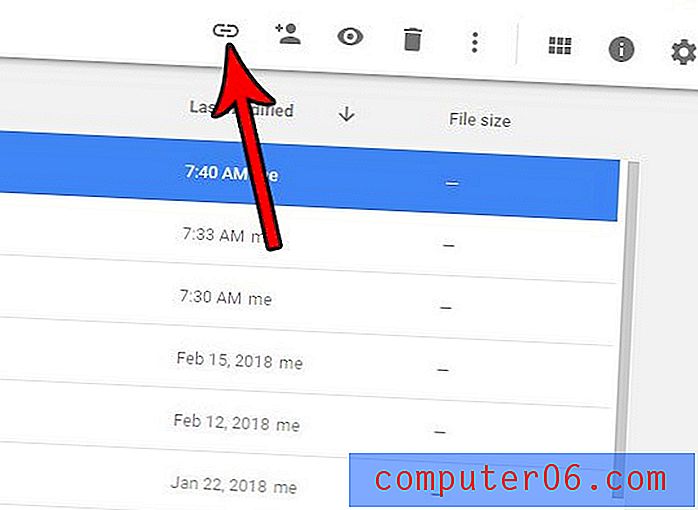
Schritt 4: Klicken Sie auf den Link, um ihn auszuwählen, und drücken Sie dann Strg + C auf Ihrer Tastatur, um ihn zu kopieren. Beachten Sie, dass Sie auch auf die Schaltfläche Freigabeeinstellungen klicken können, um weitere Optionen anzuzeigen.
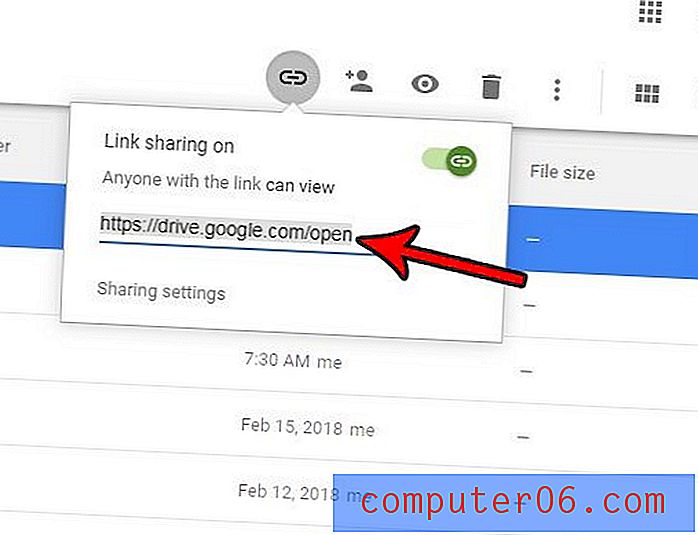
Wenn Sie auf die Schaltfläche Freigabeeinstellungen geklickt haben, wird das folgende Fenster angezeigt. Von hier aus können Sie den Link per E-Mail an eine andere Person senden, die Berechtigungen für eine Person ändern, die auf den Link zugreift, und auf die Option Erweitert klicken, um einige zusätzliche Einstellungen zu ändern.
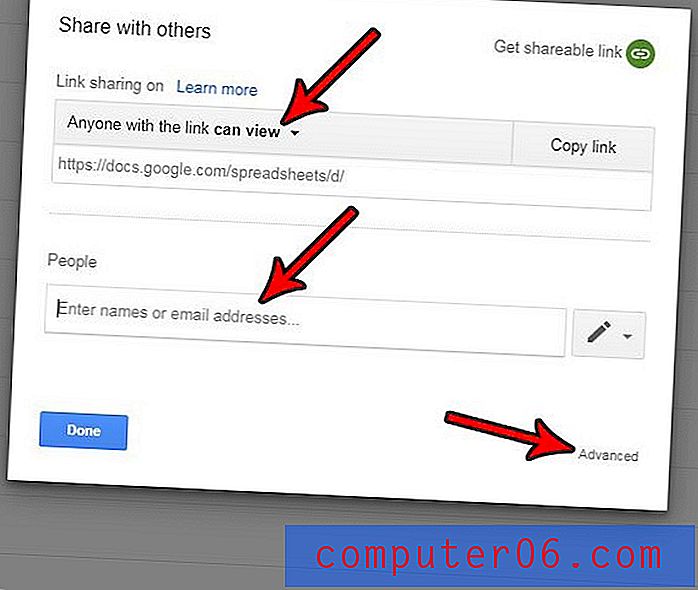
Befindet sich in Ihrer Tabelle eine Datenzeile, die nicht sichtbar sein soll, die Sie jedoch nicht löschen möchten? Erfahren Sie, wie Sie eine Zeile in Google Sheets ausblenden, damit Sie die Daten behalten, aber nicht anzeigen können.



